Dans la conception Web moderne, les éléments dynamiques contribuent grandement à accroître l’engagement et l’interactivité des utilisateurs. Parmi ces composants dynamiques, un lecteur de musique dynamique est une fonctionnalité clé pour offrir aux visiteurs de votre site Web une expérience audio immersive lors de la navigation sur votre site.

Dans ce tutoriel, nous aborderons les aspects techniques de l'intégration d'un lecteur de musique dynamique dans le framework Elementor avec la puissance du plugin JetEngine. Notre objectif est d'aider les développeurs et concepteurs Web à acquérir les connaissances et les compétences nécessaires pour intégrer en douceur un lecteur de musique dynamique sur leurs sites Web.
Conditions préalables
Avant de vous lancer dans la mise en œuvre d’un lecteur de musique dynamique dans Elementor, vous devez vous assurer que vous disposez des conditions préalables nécessaires. Voici les principales exigences pour commencer:
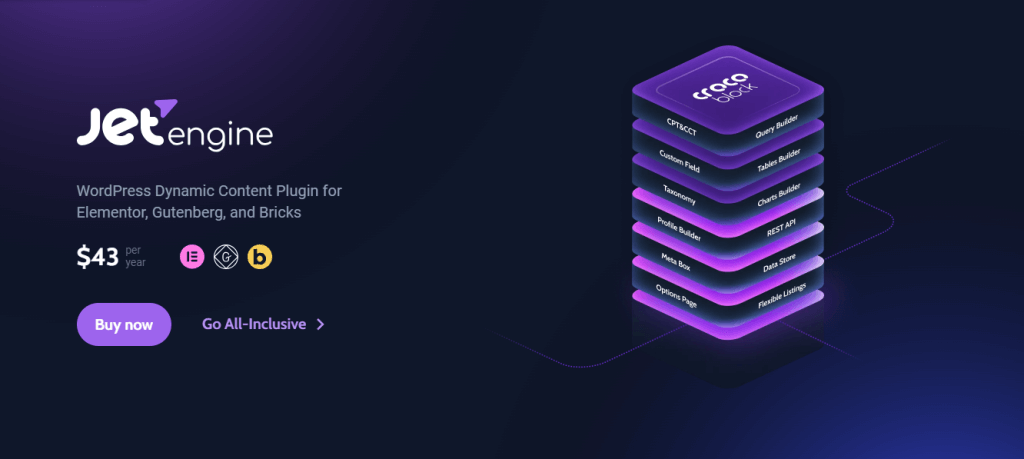
Plugins Elementor et JetEngine: assurez-vous que votre site Web WordPress dispose des plugins Elementor et JetEngine installés et activés. Ces plugins constitueront la base de la création et de la gestion de contenu dynamique, y compris le lecteur de musique.
Créer des sites Web incroyables
Avec le meilleur constructeur de page Elementor
Commencer MaintenantConnaissance de base de HTML, CSS et JavaScript : Bien que vous n'ayez pas besoin d'être un expert en codage, une compréhension fondamentale de HTML, CSS et JavaScript sera bénéfique pour personnaliser et améliorer les fonctionnalités du lecteur de musique dynamique.
Fichiers audio MP3 pour la musique: préparez les fichiers audio MP3 que vous souhaitez utiliser pour le lecteur de musique. Assurez-vous que ces fichiers sont correctement formatés et nommés en fonction des préférences de votre organisation.
En vous assurant que ces conditions préalables sont remplies, vous serez bien équipé pour suivre le didacticiel et réussir à implémenter un lecteur de musique dynamique dans Elementor.
Configuration des fichiers audio
Configurer correctement vos fichiers audio est crucial avant d'intégrer un lecteur de musique dynamique dans Elementor. Suivez ces étapes pour garantir une intégration fluide:
Commencez par télécharger vos fichiers audio MP3 dans la bibliothèque multimédia de votre site WordPress. Assurez-vous que tous les fichiers audio sont téléchargés dans le même dossier pour être intégrés dans le lecteur de musique.
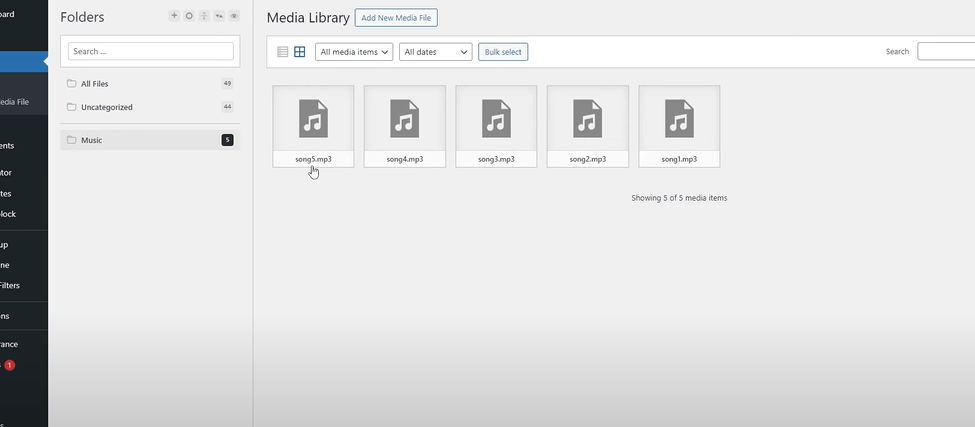
Adoptez une convention de dénomination cohérente pour vos fichiers audio afin de maintenir l'organisation et la clarté. Choisissez des noms qui reflètent le contenu de chaque chanson et facilitent leur identification et leur sélection dans l'interface Elementor. Ma médiathèque peut être différente de la vôtre car j'utilise un plugin Happy Files .
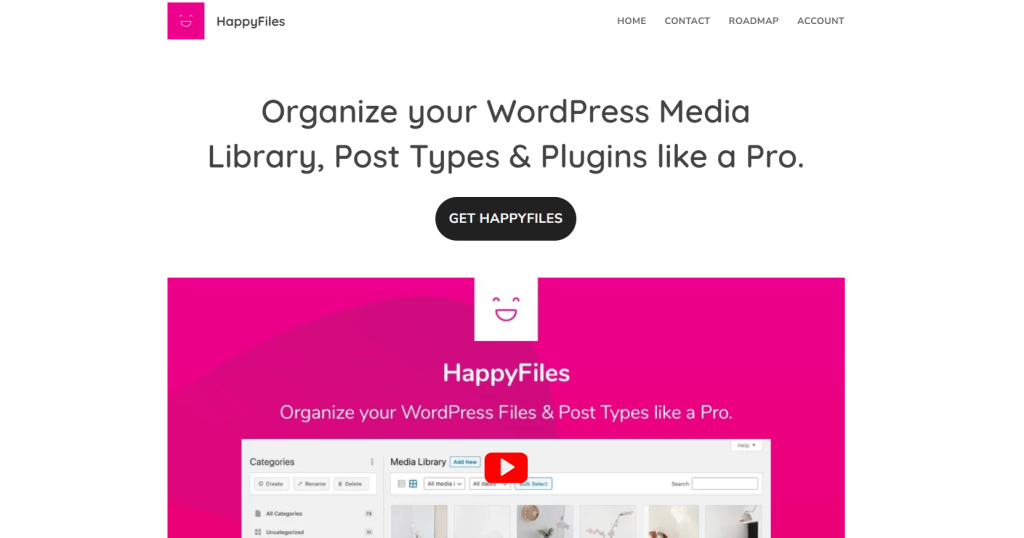
Utilisez des dossiers ou des méthodes de catégorisation dans la bibliothèque multimédia pour organiser efficacement vos fichiers audio. Cela rationalisera le processus de sélection et d'intégration des chansons souhaitées dans le lecteur de musique dynamique.
Activation du module JetEngine
Pour permettre une intégration transparente du contenu dynamique dans Elementor, l'activation des modules dans le plugin JetEngine est essentielle. Suivez ces étapes pour activer le module JetEngine:
Accès aux paramètres JetEngine: accédez à la section des paramètres du plugin JetEngine dans votre tableau de bord WordPress. Ici, vous trouverez des options pour personnaliser et configurer divers aspects des fonctionnalités du plugin.
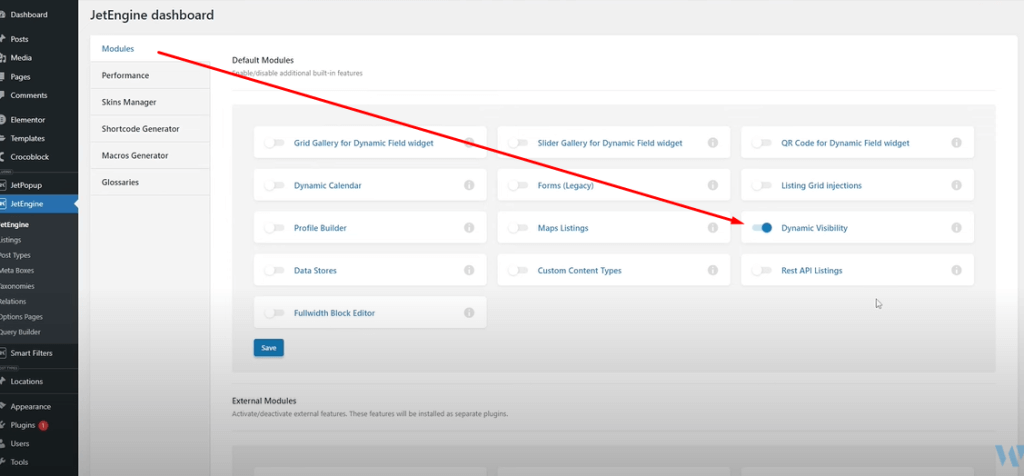
Activation du module "Visibilité dynamique": localisez l'onglet "Modules" dans les paramètres de JetEngine et assurez-vous que le module "Visibilité dynamique" est activé. Ce module est crucial pour mettre en œuvre des conditions dynamiques et contrôler la visibilité des éléments en fonction de paramètres spécifiques.
L'activation du module « Visibilité dynamique » dans JetEngine débloquera de puissantes fonctionnalités pour créer du contenu dynamique et interactif au sein de votre site Web alimenté par Elementor.
Implémentation frontale
Maintenant que nous avons configuré les paramètres et modules nécessaires, il est temps de plonger dans l'implémentation frontale du lecteur de musique dynamique dans Elementor. Suivez ces étapes pour intégrer le lecteur de musique dans le front-end de votre site Web de manière transparente:
Création de la mise en page dans Elementor : lancez l'éditeur Elementor et concevez la mise en page où vous souhaitez placer le lecteur de musique dynamique. Utilisez l'interface glisser-déposer d'Elementor pour créer un design visuellement attrayant et convivial.
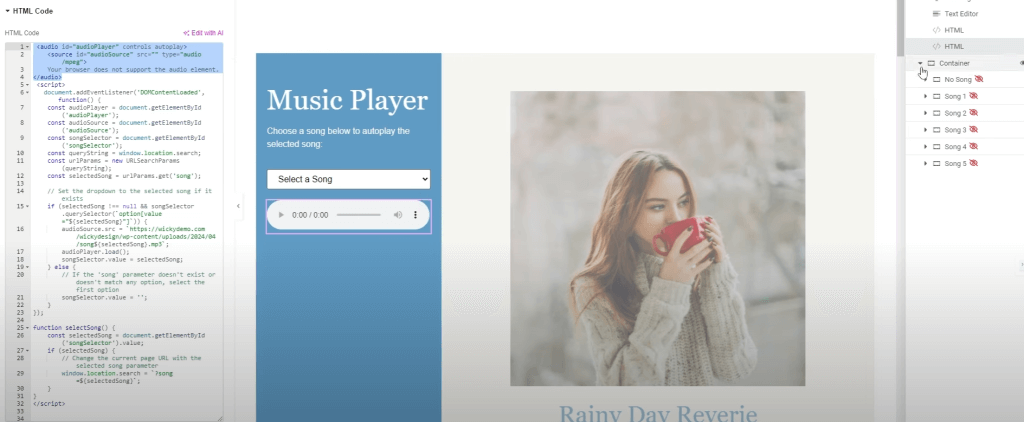
Utilisation de HTML et JavaScript pour les fonctionnalités dynamiques: intégrez des extraits de code HTML et JavaScript pour implémenter la fonctionnalité dynamique du lecteur de musique. Cela inclut le rendu du lecteur audio, la gestion des événements de sélection de chansons et la mise à jour des informations sur les chansons en temps réel.
Code HTML pour le lecteur audio -
<select id="songSelector" onchange="selectSong()">
<option value="">Select a Song</option>
<option value="1">Rainy Day Reverie</option>
<option value="2">Cozy Corner Melodies</option>
<option value="3">Hazy Afternoon Serenade</option>
<option value="4">Chill Cafe Atmosphere</option>
<option value="5">Mellow Evening Glow</option>
</select>
<audio id="audioPlayer" controls autoplay>
<source id="audioSource" src="" type="audio/mpeg">
Your browser does not support the audio element.
</audio>Et voici le code JS -
<script>
document.addEventListener('DOMContentLoaded', function() {
const audioPlayer = document.getElementById('audioPlayer');
const audioSource = document.getElementById('audioSource');
const songSelector = document.getElementById('songSelector');
const queryString = window.location.search;
const urlParams = new URLSearchParams(queryString);
const selectedSong = urlParams.get('song');
// Set the dropdown to the selected song if it exists
if (selectedSong !== null && songSelector.querySelector(`option[value="${selectedSong}"]`)) {
audioSource.src = `https://domain.com/song${selectedSong}.mp3`;
audioPlayer.load();
songSelector.value = selectedSong;
} else {
// If the 'song' parameter doesn't exist or doesn't match any option, select the first option
songSelector.value = '';
}
});
function selectSong() {
const selectedSong = document.getElementById('songSelector').value;
if (selectedSong) {
// Change the current page URL with the selected song parameter
window.location.search = `?song=${selectedSong}`;
}
}
</script>En suivant ces étapes, vous pouvez intégrer de manière transparente un lecteur de musique dynamique dans le front-end de votre site Web à l'aide d'Elementor et de JavaScript.
Conditions dynamiques avec paramètres d'URL
Les conditions dynamiques avec les paramètres d'URL jouent un rôle crucial dans le contrôle du comportement et de la visibilité des éléments de votre site Web alimenté par Elementor. Vous pouvez mettre à jour dynamiquement le contenu en fonction des interactions des utilisateurs ou de facteurs externes en tirant parti des paramètres d'URL. Suivez ces étapes pour implémenter efficacement des conditions dynamiques avec des paramètres d'URL:
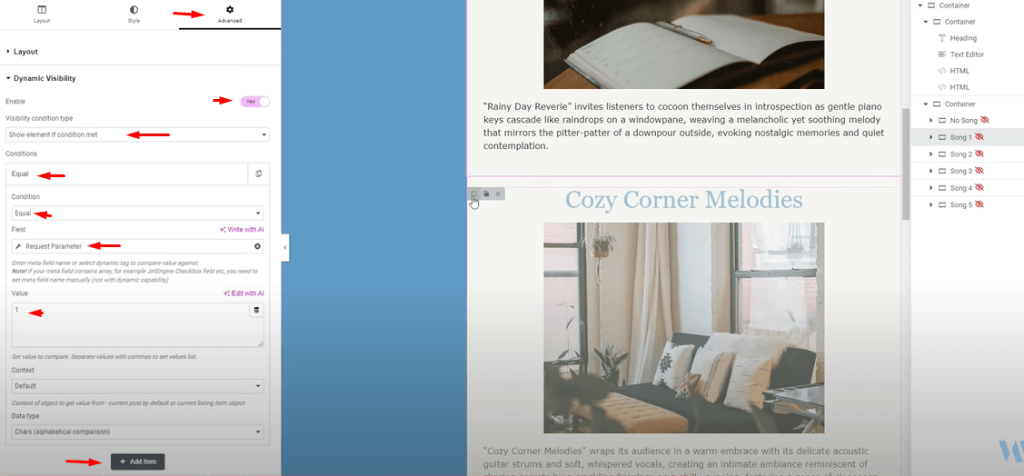
Comprendre les paramètres d'URL: les paramètres d'URL sont des paires clé-valeur ajoutées à la fin d'une URL, vous permettant de transmettre des données d'une page à une autre. Par exemple, un paramètre d'URL tel que "?song=1" signifie que la valeur de "song" est définie sur "1".
Implémentation de conditions dynamiques dans Elementor : dans Elementor, utilisez la fonctionnalité de visibilité dynamique pour contrôler la visibilité des éléments en fonction des paramètres d'URL. Cette fonctionnalité vous permet d'afficher ou de masquer des éléments de manière dynamique en fonction de conditions spécifiques.
Affichage des éléments en fonction des paramètres d'URL: configurez les conditions dynamiques pour afficher les éléments lorsque des paramètres d'URL spécifiques sont remplis. Cela garantit que le contenu pertinent est affiché aux utilisateurs en fonction de leurs interactions ou de leurs préférences.
Masquage des éléments en fonction des paramètres d'URL: configurez les conditions dynamiques pour masquer les éléments lorsque certains paramètres d'URL sont présents. Cela permet une expérience utilisateur personnalisée et sur mesure, où le contenu inutile est masqué dynamiquement en fonction des actions de l'utilisateur.
En implémentant efficacement des conditions dynamiques avec des paramètres d'URL, vous pouvez améliorer l'interactivité et la pertinence de votre site Web alimenté par Elementor, offrant aux utilisateurs une expérience de navigation transparente et personnalisée.
Emballer
Alors que vous continuez à explorer et à expérimenter Elementor et JetEngine, n'hésitez pas à personnaliser et à adapter le lecteur de musique dynamique en fonction de vos besoins et préférences spécifiques. Que vous ajustiez la mise en page, ajoutiez de nouvelles fonctionnalités ou affiniez les fonctionnalités, la flexibilité de ces outils permet des possibilités de personnalisation infinies.
N'oubliez pas de faire preuve de créativité et d'innovation lorsque vous vous lancez dans votre voyage pour créer des expériences Web dynamiques et immersives. Expérimentez avec différents éléments de conception, explorez les fonctionnalités avancées et repoussez les limites de ce qui est possible avec Elementor et JetEngine.




